Mängude värskendamine Steamis

- 3288
- 458
- Noah Pfannerstill
Võrgus mängimiseks peab teil olema toote uusim versioon. Mängud Steamis reeglina teevad seda automaatselt. Siiski on endiselt mitmesuguseid probleeme. Või äkki olete ise valinud valed seaded. Mõelgem välja, kuidas mängu aurus värskendada ja mida teha, kui teenus takistab seda.

Kuidas panna auto -renewal
Kui ostetud programmi ei värskendata, kuna uued versioonid väljuvad automaatselt, on seadetega midagi valesti. Parandage see.
- Avatud aur.
- Leiame mänguasjast "raamatukogu", millel on probleeme uute versioonide laadimisega.
- Klõpsake seda parema hiirenupuga ja valige üksus "atribuudid".
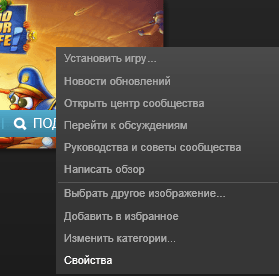
Mängu omadused aurus
- Avame jaotise "Värskendused".
- Panime "alati värskenduse" ja "lubage alati tausta allalaadimist".
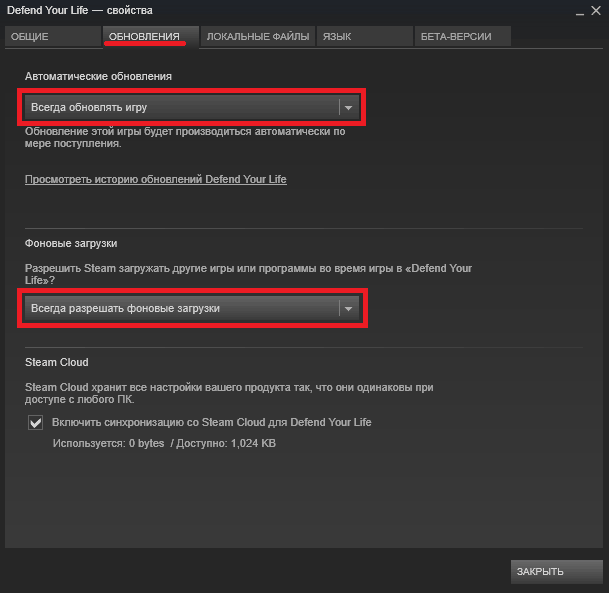
Jaotis "Värskendused" aurus
Pärast seda saab mäng iga kord uuele versioonile iseseisvalt üle, niipea kui Steam käivitate. Kuid see pole alati hea - värskenduste allalaadimine võib aeglustada nii arvutit kui ka Interneti -kiirust. Seetõttu on mõnikord parem muuta neid parameetreid teistele, nii et seda värskendataks ainult siis, kui vajame.
Käsitsi värskendus
Mängu uue versiooni saate käsitsi alla laadida, samal ajal ilma vana eemaldamata. Mida selleks on vaja? Alustage lihtsalt järgmist loomingut ühendatud Internetiga. Kui tema jaoks on olemas värskendusi, pakub ta neile tõenäoliselt kehtestamist. Kui seda ei juhtu, minge võrku. Seal nõuab mänguasi kindlasti värske versiooni laadimist ja värskendama hakata.
Steam ise pakub samu teenuseid, kui see käivitub. Kui teie toodetel on uued versioonid, teatab ta sellest ja pakub värskendust.
Probleemid automaatsega
Miks mänge ei värskendata, kui kõik parameetrid on õigesti konfigureeritud? Mõnikord juhtub, et automaatne värskendus on eksponeeritud, kuid sellest hoolimata ei värskenda Steam ikkagi. Seda probleemi saab reeglina lahendada ühel viisil.
- Klõpsake nuppu "Aur" programmi akna vasakus ülanurgas.
- Avame jaotise "Seaded".
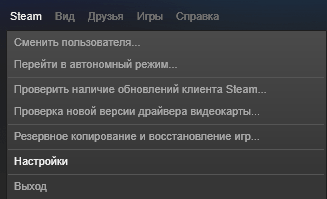
Seaded aurus
- Valige vahekaart "laadimine".
- Panime oma piirkonna.
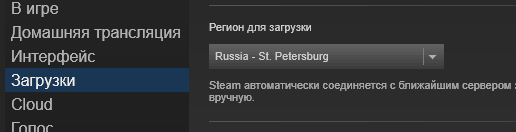
Piirkonna valimine aurus
Muudel juhtudel, kui teie piirkond on juba seda väärt, aitab see teist installida või minna välja ja auruda uuesti.
Mõnel juhul aitab vahemälu terviklikkuse kontrollimine.
- Leiame raamatukogust õige mänguasja.
- Klõpsake sellel PKM.
- Avatud "omadused".
- Leidke "kohalikud failid" ja kontrollige seal vahemälu.
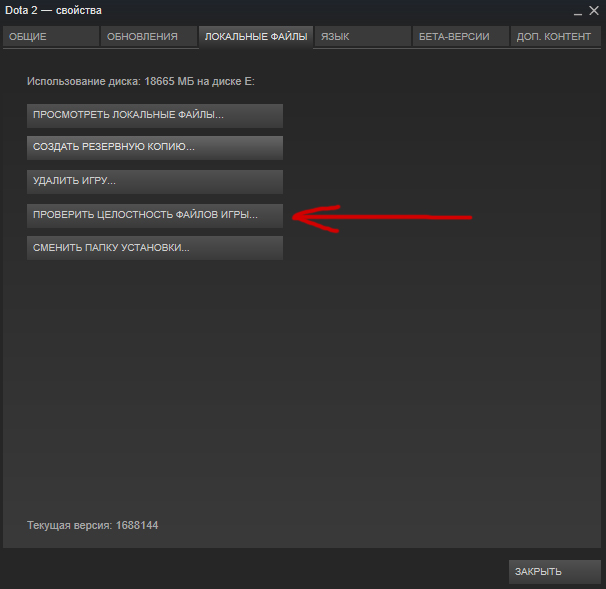
"Kontrollige mängufailide terviklikkust" Steamis
Sellised vead tekivad mitmesuguste aktiivsete suhtlemiste tõttu teenusega, kuid võivad esineda üksi.
Veel üks tõsine probleem
Järgmise arendajate loomingu alustamisel leiavad mõned kasutajad sõnumi: "Steamimängude värskenduste kättesaadavuse kontrollimine". Pärast seda ei saa nad üldse mängida: mõnikord on pikka aega juurdepääs mänguasjale täielikult blokeeritud.
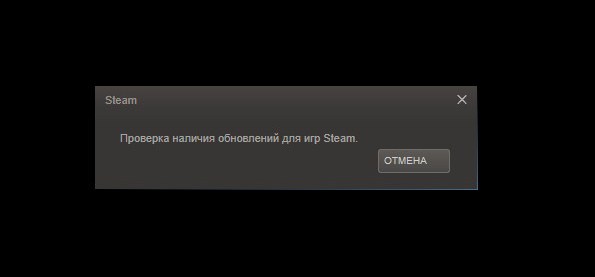
Steamimängude värskenduste kättesaadavuse kontrollimine
Mida sellistel juhtudel teha?
- Proovige oma kontolt välja tulla. Siis minge, kuid sissepääsu ajal minge läbi paroolide taastamise protseduur. See toiming eemaldab selle tarkvara viga.
- Eemaldage mõned failid kaustast Steamist või pigem laiendusega failid .Kämp. Te ei tohiks nende pärast muretseda. Need failid taastab süsteem automaatselt. Nagu praktika näitab, lahendab see meetod värskendustega probleeme.
Nüüd teate, kuidas erinevatel viisidel mängu aurus värskendada. Ja kuidas lahendada programmide värskendamise võimalikke vigu.

